LESS CSS 实例
值得参考的 10 个 LESS CSS 实例 
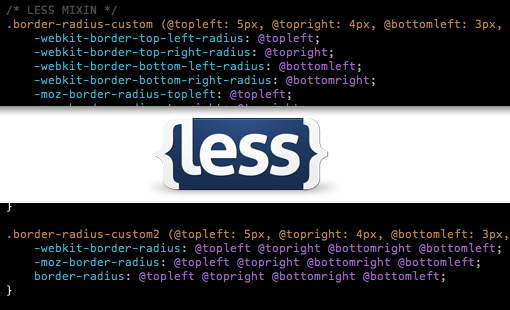
LESS, Sass 和其他 CSS 预处理器是一种超棒的方法用来扩展 CSS 功能,使之更适合程序员。你可以使用变量、函数、混合、继承等多种编程常用方法来编写 CSS,以更少的代码完成更多的样式。
学习这些工具最好的方法是通过各种实例快速入门,今天我们向你介绍 10 个非常有用的使用 Less CSS 的实例。
使用 LESS
如果你还没接触过 LESS CSS ,可以阅读下面两篇文章:
我该如何使用这些实例
我建议是你直接可以把本文中的代码复制粘贴到你的 .less 文件。
可以让你这些文件独立于你的项目,通过 “@import “starter.less” 来引入。
你还可以使用类似 Less.app, CodeKit 这样的工具来将 LESS 编译成 CSS 。
如果我使用的是 Sass
如果你更喜欢的是 Sass 而不是 LESS,没问题,这两个工具都很棒,它们的语法有一点不同,请看上图。两者更详细的比较请看这里。
好了,不废话了,我们开始本文的主题!
圆角
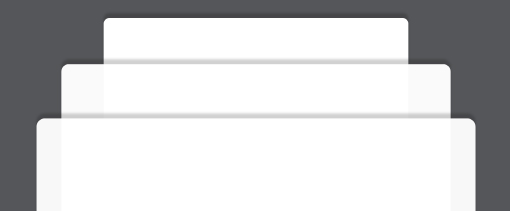
CSS3 一个非常基本的新属性可以快速的生产圆角效果,如上图所示。要使用 CSS3 的圆角效果我们必须针对不同的浏览器定义各自的前缀,而如果使用了 LESS 就可以不用那么麻烦。
1. 简单的圆角半径
我的第一个 LESS 代码是我最简单的 LESS 代码之一,我需要设置圆角的半径,而且我希望使用一个变量来调整这个半径大小。
下面代码使用 mixin 技术,通过定义 .border-radius 并接收一个 radius 参数,该参数默认值是 5px,你可以在多个地方重复使用该 mixin 方法:
/* Mixin */
.border-radius (@radius: 5px) {
-webkit-border-radius: @radius;
-moz-border-radius: @radius;
border-radius: @radius;
}
/* Implementation */
#somediv {
.border-radius(20px);
}
将这个 less 编译成 css 后的结果是:
/* Compiled CSS */
#somediv {
-webkit-border-radius: 20px;
-moz-border-radius: 20px;
border-radius: 20px;
}
2. 四角的半径定制
如果你希望用户可自由定制四个角的半径,那么我们需要对上面代码做下改进。
使用4个变量分别代表四个边角的半径大小:
/* Mixin */
.border-radius-custom (@topleft: 5px, @topright: 5px, @bottomleft: 5px, @bottomright: 5px) {
-webkit-border-radius: @topleft @topright @bottomright @bottomleft;
-moz-border-radius: @topleft @topright @bottomright @bottomleft;
border-radius: @topleft @topright @bottomright @bottomleft;
}
/* Implementation */
#somediv {
.border-radius-custom(20px, 20px, 0px, 0px);
}
编译后的 CSS
/* Compiled CSS */
#somediv {
-webkit-border-radius: 20px 20px 0px 0px;
-moz-border-radius: 20px 20px 0px 0px;
border-radius: 20px 20px 0px 0px;
}
3. 方块阴影 Box Shadow

另外一个 CSS3 经常用到的属性是 box-shadow,该属性也有不同浏览器的前缀要求,而使用 LESS 的话可以这样:
/* Mixin */
.box-shadow (@x: 0px, @y: 3px, @blur: 5px, @alpha: 0.5) {
-webkit-box-shadow: @x @y @blur rgba(0, 0, 0, @alpha);
-moz-box-shadow: @x @y @blur rgba(0, 0, 0, @alpha);
box-shadow: @x @y @blur rgba(0, 0, 0, @alpha);
}
/* Implementation */
#somediv {
.box-shadow(5px, 5px, 6px, 0.3);
}
生成的 CSS:
/* Compiled CSS */
#somediv {
-webkit-box-shadow: 5px 5px 6px rgba(0, 0, 0, 0.3);
-moz-box-shadow: 5px 5px 6px rgba(0, 0, 0, 0.3);
box-shadow: 5px 5px 6px rgba(0, 0, 0, 0.3);
}
4. 元素过渡效果 Transition
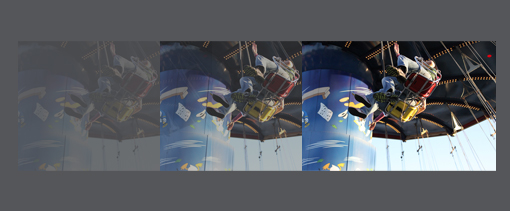
CSS3 的过渡使用起来更加麻烦,你必须最大化的支持各种浏览器,因此你需要定义 5 个前缀:
/* Mixin */
.transition (@prop: all, @time: 1s, @ease: linear) {
-webkit-transition: @prop @time @ease;
-moz-transition: @prop @time @ease;
-o-transition: @prop @time @ease;
-ms-transition: @prop @time @ease;
transition: @prop @time @ease;
}
/* Implementation */
#somediv {
.transition(all, 0.5s, ease-in);
}
#somediv:hover {
opacity: 0;
}
转换后的 CSS 代码:
/* Compiled CSS*/
#somediv {
-webkit-transition: all 0.5s ease-in;
-moz-transition: all 0.5s ease-in;
-o-transition: all 0.5s ease-in;
-ms-transition: all 0.5s ease-in;
transition: all 0.5s ease-in;
}
#somediv:hover {
opacity: 0;
}
5. 转换/旋转 Transform

你可以使用 CSS3 来对元素进行角度旋转、缩放和倾斜等效果:
/* Mixin */
.transform (@rotate: 90deg, @scale: 1, @skew: 1deg, @translate: 10px) {
-webkit-transform: rotate(@rotate) scale(@scale) skew(@skew) translate(@translate);
-moz-transform: rotate(@rotate) scale(@scale) skew(@skew) translate(@translate);
-o-transform: rotate(@rotate) scale(@scale) skew(@skew) translate(@translate);
-ms-transform: rotate(@rotate) scale(@scale) skew(@skew) translate(@translate);
transform: rotate(@rotate) scale(@scale) skew(@skew) translate(@translate);
}
/* Implementation */
#someDiv {
.transform(5deg, 0.5, 1deg, 0px);
}
生成的 CSS:
/* Compiled CSS*/
#someDiv {
-webkit-transform: rotate(5deg) scale(0.5) skew(1deg) translate(0px);
-moz-transform: rotate(5deg) scale(0.5) skew(1deg) translate(0px);
-o-transform: rotate(5deg) scale(0.5) skew(1deg) translate(0px);
-ms-transform: rotate(5deg) scale(0.5) skew(1deg) translate(0px);
transform: rotate(5deg) scale(0.5) skew(1deg) translate(0px);
}
颜色渐变 Gradients

渐变是 CSS3 最复杂的属性之一,有上百万中不同的设置组合,但我们常用的无非几种。
6. 线性渐变 Linear Gradient
我们还是从最简单的开始,实现两个不同颜色之间的渐变,你可以定义开始颜色和最终颜色,这里我们使用最新的渐变语法,浏览器的支持情况请看这里。
/* Mixin */
.gradient (@origin: left, @start: #ffffff, @stop: #000000) {
background-color: @start;
background-image: -webkit-linear-gradient(@origin, @start, @stop);
background-image: -moz-linear-gradient(@origin, @start, @stop);
background-image: -o-linear-gradient(@origin, @start, @stop);
background-image: -ms-linear-gradient(@origin, @start, @stop);
background-image: linear-gradient(@origin, @start, @stop);
}
/* Implementation */
#someDiv {
.gradient(left, #663333, #333333);
}
生成的 CSS
/* Compiled CSS */
#someDiv {
background-color: #663333;
background-image: -webkit-linear-gradient(left, #663333, #333333);
background-image: -moz-linear-gradient(left, #663333, #333333);
background-image: -o-linear-gradient(left, #663333, #333333);
background-image: -ms-linear-gradient(left, #663333, #333333);
background-image: linear-gradient(left, #663333, #333333);
}
7. 快速渐变 Quick Gradient
创建渐变最讨厌的事情之一就是找出你的颜色。有时你只是想快速在现有颜色上做一些渐变效果。
这里我们使用从透明开始到全黑的渐变效果,你需要设置的就是最初颜色已经透明度 alpha 值:
/* Mixin */
.quick-gradient (@origin: left, @alpha: 0.2) {
background-image: -webkit-linear-gradient(@origin, rgba(0,0,0,0.0), rgba(0,0,0,@alpha));
background-image: -moz-linear-gradient(@origin, rgba(0,0,0,0.0), rgba(0,0,0,@alpha));
background-image: -o-linear-gradient(@origin, rgba(0,0,0,0.0), rgba(0,0,0,@alpha));
background-image: -ms-linear-gradient(@origin, rgba(0,0,0,0.0), rgba(0,0,0,@alpha));
background-image: linear-gradient(@origin, rgba(0,0,0,0.0), rgba(0,0,0,@alpha));
}
/* Implementation */
#somediv {
background-color: BADA55;
.quick-gradient(top, 0.2);
}
生成的 CSS:
/* Compiled CSS */
#somediv {
background-image: -webkit-linear-gradient(top, rgba(0, 0, 0, 0), rgba(0, 0, 0, 0.2));
background-image: -moz-linear-gradient(top, rgba(0, 0, 0, 0), rgba(0, 0, 0, 0.2));
background-image: -o-linear-gradient(top, rgba(0, 0, 0, 0), rgba(0, 0, 0, 0.2));
background-image: -ms-linear-gradient(top, rgba(0, 0, 0, 0), rgba(0, 0, 0, 0.2));
background-image: linear-gradient(top, rgba(0, 0, 0, 0), rgba(0, 0, 0, 0.2));
}
8. 镜像效果 Webkit Reflection

CSS3 中的镜像效果在浏览器都是普遍支持的。你需要做的就是设置长度和不透明度这两个参数,很简单:
/* Mixin */
.reflect (@length: 50%, @opacity: 0.2){
-webkit-box-reflect: below 0px -webkit-gradient(linear, left top, left bottom, from(transparent), color-stop(@length, transparent), to(rgba(255,255,255,@opacity)));
}
/* Implementation */
#somediv {
.reflect(20%, 0.2);
}
生成的 CSS:
/* Compiled CSS */
#somediv {
-webkit-box-reflect: below 0px -webkit-gradient(linear, left top, left bottom, from(transparent), color-stop(20%, transparent), to(rgba(255, 255, 255, 0.2)));
}
颜色计算 Color Math
LESS 和 Sass 最独特的功能就是颜色计算函数,你可以轻松使用 LESS 来创建各种调色板,下面是两个简单的例子。
9. 互补色方案 Complementary Color Scheme
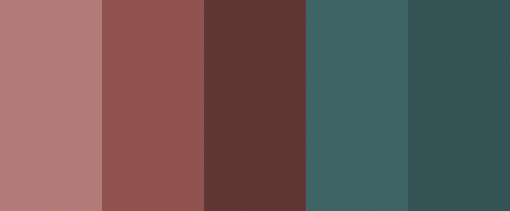
这里我们使用一个基本色,然后通过彩色旋转以及加亮和变暗方法扩展到5个不同色板。为了生成互补色,我们使用 spin 将颜色旋转 180 度:
/* Mixin */
@base: #663333;
@complement1: spin(@base, 180);
@complement2: darken(spin(@base, 180), 5%);
@lighten1: lighten(@base, 15%);
@lighten2: lighten(@base, 30%);
/* Implementation */
.one {color: @base;}
.two {color: @complement1;}
.three {color: @complement2;}
.four {color: @lighten1;}
.five {color: @lighten2;}
生成的 CSS:
/* Compiled CSS */
.one {color: #663333;}
.two {color: #336666;}
.three {color: #2b5555;}
.four {color: #994d4d;}
.five {color: #bb7777;}
10. 颜色微调 Subtle Color Scheme
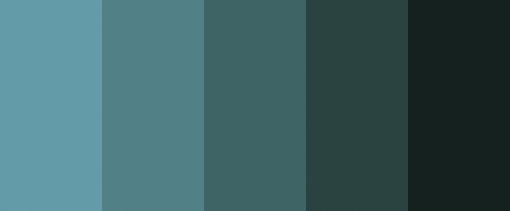
互补色很有用,但在网页设计中另外一个更有用的就是颜色微调:
/* Mixin */
@base: #663333;
@lighter1: lighten(spin(@base, 5), 10%);
@lighter2: lighten(spin(@base, 10), 20%);
@darker1: darken(spin(@base, -5), 10%);
@darker2: darken(spin(@base, -10), 20%);
/* Implementation */
.one {color: @base;}
.two {color: @lighter1;}
.three {color: @lighter2;}
.four {color: @darker1;}
.five {color: @darker2;}
生成的 CSS:
/* Compiled CSS */
.one {color: #663333;}
.two {color: #884a44;}
.three {color: #aa6355;}
.four {color: #442225;}
.five {color: #442225;}
结论
到这里我们这篇文章就结束了,主要的目的是讲述使用 LESS 处理一些常用的 CSS3 处理效果。




